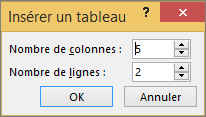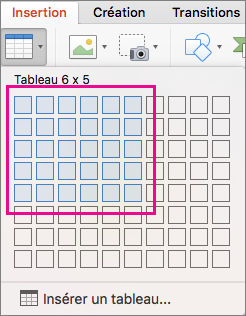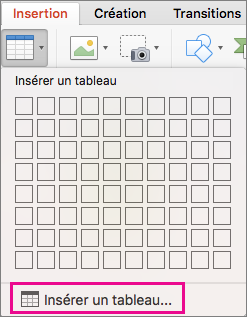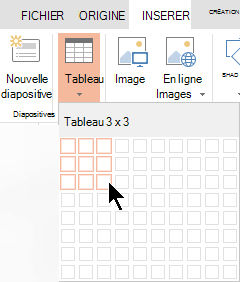Vous pouvez ajouter un tableau à une diapositive en le créant directement dans PowerPoint. Vous pouvez également copier et coller un tableau à partir de Word ou Excel.
Il n’est pas possible de convertir le texte de diapositive existant en tableau. Insérez un tableau vide, puis ajoutez-y du texte.

53 secondes
Sélectionnez un titre de section ci-dessous pour l’ouvrir et afficher des instructions détaillées.
-
Sélectionnez la diapositive à laquelle vous souhaitez ajouter un tableau.
-
Sous l’onglet Insertion, sélectionnez Tableau.
-
Dans la boîte de dialogue Insérer un tableau, effectuez l’une des opérations suivantes :
-
Utilisez la souris pour sélectionner le nombre de lignes et de colonnes souhaitées.
-
Sélectionnez Insérer un tableau, puis entrez un nombre dans les listes Nombre de colonnes et Nombre de lignes.
-
-
Pour ajouter du texte dans les cellules du tableau, cliquez sur une cellule, puis tapez votre texte. Une fois votre texte tapé, cliquez en dehors du tableau.
Conseils :
-
Pour insérer rapidement une nouvelle ligne à la fin d’un tableau, cliquez dans la dernière cellule de la dernière ligne, puis appuyez sur Tabulation.
-
Pour ajouter des lignes ou des colonnes, cliquez avec le bouton droit sur une cellule, cliquez sur Insérer dans la mini barre d’outils, puis choisissez l’emplacement où vous souhaitez insérer la ligne ou la colonne.
-
Pour supprimer des lignes ou des colonnes, cliquez avec le bouton droit sur une cellule, cliquez sur Supprimer dans la mini barre d’outils, puis choisissez ce que vous souhaitez supprimer.
-
-
Dans Word, cliquez sur le tableau que vous voulez copier, puis accédez à Mise en page > Sélectionner > Sélectionner un tableau.
-
Sous l’onglet Accueil, dans le groupe Presse-papiers, sélectionnez Copier.
-
Dans votre présentation PowerPoint, sélectionnez la diapositive dans laquelle vous souhaitez copier le tableau, puis sous l’onglet Accueil, dans le groupe Presse-papiers, cliquez sur Coller.
Conseil : Vous pouvez également copier et coller un tableau à partir de votre présentation PowerPoint sur une feuille de calcul Excel ou dans un document Word.
-
Pour copier un groupe de cellules à partir d’une feuille de calcul Excel, cliquez sur la première cellule en haut à gauche du groupe à copier, puis faites glisser la souris pour sélectionner les lignes et colonnes souhaitées.
-
Sous l’onglet Accueil, dans le groupe Presse-papiers, sélectionnez Copier.
-
Dans votre présentation PowerPoint, sélectionnez la diapositive dans laquelle vous souhaitez copier le groupe de cellules, puis sous l’onglet Accueil, dans le groupe Presse-papiers, cliquez sur Coller.
Conseil : Vous pouvez également copier et coller un tableau à partir de votre présentation PowerPoint sur une feuille de calcul Excel ou dans un document Word.
Lorsque vous insérez une feuille de calcul Excel dans votre présentation, elle devient un objet incorporé OLE. Si vous modifiez le thème (couleurs, polices et effets) de votre présentation, celui appliqué à la feuille de calcul ne met pas à jour la feuille de calcul que vous avez insérée à partir d’Excel. Par ailleurs, vous ne pourrez pas modifier le tableau à l’aide des options de PowerPoint.
-
Sélectionnez la diapositive dans laquelle vous voulez insérer une feuille de calcul Excel.
-
Accédez à Insertion > Tableau, puis choisissez Feuille de calcul Excel.
-
Pour ajouter du texte dans une cellule du tableau, cliquez dans cette cellule, puis entrez votre texte.
Une fois le texte entré, cliquez en dehors du tableau.
Conseil : Pour modifier la feuille de calcul Excel après l’avoir désélectionnée, double-cliquez sur le tableau.
Après avoir ajouté un tableau à votre présentation, vous pouvez utiliser les outils de tableau dans PowerPoint pour apporter des modifications de mise en forme, de style ou autre au tableau. Pour savoir comment modifier ce que vous avez ajouté à votre présentation PowerPoint, voir Modifier l’apparence d’un tableau.
Voir aussi
Ajouter ou supprimer des lignes et des colonnes dans un tableau
Insérer un tableau
-
Sélectionnez la diapositive dans laquelle vous souhaitez ajouter un tableau.
-
Sous l’onglet Insertion , cliquez sur Table.
-
Dans le menu Insérer un tableau , effectuez l’une des opérations suivantes :
-
Déplacez le curseur sur la grille jusqu’à ce que vous mettez en surbrillance le nombre de colonnes et de lignes souhaitées, puis cliquez pour insérer votre tableau.
-
Cliquez sur Insérer un tableau, puis entrez un nombre dans les zones Nombre de colonnes et Nombre de lignes .
-
-
Pour ajouter du texte aux cellules du tableau, cliquez sur une cellule, puis entrez votre texte. Une fois votre texte tapé, cliquez en dehors du tableau.
Conseils :
-
Pour insérer rapidement une nouvelle ligne à la fin d’un tableau, cliquez dans la dernière cellule de la dernière ligne, puis appuyez sur Tabulation.
-
Pour ajouter des colonnes ou des lignes, appuyez sur Ctrl+ ou cliquez avec le bouton droit sur une cellule, pointez sur Insérer, puis choisissez une option.
-
Pour supprimer des lignes ou des colonnes, appuyez sur Ctrl+ ou cliquez avec le bouton droit sur une cellule, pointez sur Supprimer, puis choisissez une option.
Vous pouvez ajouter un tableau à une diapositive en le créant directement dans PowerPoint pour le web. Vous pouvez également copier et coller à partir de Word pour le web, Outlook sur le web ou les applications de bureau Office (Word, Excel, PowerPoint ).
Sélectionnez un titre de section ci-dessous pour l’ouvrir et afficher des instructions détaillées.
-
Sélectionnez la diapositive à laquelle vous souhaitez ajouter un tableau.
-
Sous l’onglet Insertion, sélectionnez Tableau.
-
Dans la grille déroulante, utilisez la souris pour sélectionner le nombre de lignes et de colonnes souhaitées.
Un tableau vide est ajouté à la diapositive.
-
Pour ajouter du texte dans les cellules du tableau, cliquez sur une cellule, puis tapez votre texte. Une fois votre texte tapé, cliquez en dehors du tableau.
-
Pour insérer rapidement une nouvelle ligne à la fin d’un tableau, cliquez dans la dernière cellule de la dernière ligne, puis appuyez sur TAB.
-
Pour ajouter des lignes ou des colonnes, cliquez avec le bouton droit sur une cellule, cliquez sur Insérer dans la mini barre d’outils, puis choisissez l’emplacement où vous souhaitez insérer la ligne ou la colonne.
-
Pour supprimer des lignes ou des colonnes, cliquez avec le bouton droit sur une cellule, cliquez sur Supprimer dans la mini barre d’outils, puis choisissez ce que vous souhaitez supprimer.
-
-
Dans Word pour le web, cliquez sur la table à copier, puis accédez à Disposition > Sélectionner > Sélectionner une table.
-
Sous l’onglet Accueil, dans le groupe Presse-papiers, sélectionnez Copier.
-
Dans votre présentation PowerPoint pour le web, sélectionnez la diapositive dans laquelle vous souhaitez copier le tableau, puis sous l’onglet Accueil , dans le groupe Presse-papiers , cliquez sur Coller.
Conseil : Vous pouvez également copier et coller un tableau de votre présentation PowerPoint pour le web dans un document Word pour le web.
Vous pouvez copier un groupe de cellules ou une feuille de calcul entière de Excel pour le web dans PowerPoint pour le web.